Připojení ke službám Azure prostřednictvím komponent Dapr na webu Azure Portal
Rozhraní DAPR API můžete snadno propojit se službami Azure pomocí kombinace služeb Service Připojení or a Dapr. Tato funkce vytvoří komponenty Dapr vaším jménem s platnými metadaty a ověřenou identitou pro přístup ke službě Azure.
V této příručce připojíte rozhraní Dapr Pub/Sub API ke službě Azure Service Bus takto:
- Výběr pub/sub jako rozhraní API
- Zadejte jako službu Azure Service Bus a požadované vlastnosti, jako je obor názvů, název fronty a identita.
- Použijte svou pub/sub komponentu služby Azure Service Bus!
Požadavky
- Účet Azure s aktivním předplatným. Vytvořte si bezplatný účet Azure.
- Existující aplikace kontejneru Azure.
Vytvoření komponenty Dapr
Začněte tím, že přejdete na funkci pro vytvoření komponenty Dapr.
Na webu Azure Portal přejděte do prostředí Container Apps.
V levé nabídce v části Nastavení vyberte komponenty Dapr.
V horní nabídce vyberte Přidat>komponentu Azure a otevřete podokno konfigurace komponenty Přidat Dapr.
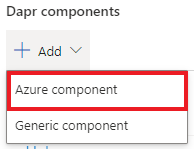
Poznámka:
V současné době vytváření komponent Dapr pomocí služby Připojení or na webu Azure Portal funguje jenom se službami Azure (Azure Service Bus, Azure Cosmos DB atd.). K vytvoření komponent mimo Azure Dapr (Redis) použijte možnost ručního vytváření komponent.
Zadání požadovaných metadat
Aby nástroj pro vytváření komponent mapoval na požadovaná metadata komponent, musíte zadat požadovaná metadata z předdefinovaných rozevíracích nabídek na kartě Základy .
Například pro součást pub/sub Azure Service Bus začnete s následujícími poli:
| Pole | Příklad | Popis |
|---|---|---|
| Název komponenty | Mycomponent | Zadejte název komponenty Dapr. Název se musí shodovat s komponentou, na které odkazuje váš kód aplikace. |
| Stavební blok | Pub/sub | V rozevíracím seznamu vyberte stavební blok nebo rozhraní API pro vaši komponentu. |
| Typ komponenty | Service Bus | V rozevíracím seznamu vyberte typ komponenty. |
Podokno pro vytváření součástí vyplní různá pole v závislosti na vybraném stavebním bloku a typu součásti. Například následující tabulka a obrázek ukazují pole přidružená k typu pub/sub component typu služby Azure Service Bus, ale zobrazená pole se můžou lišit.
| Pole | Příklad | Popis |
|---|---|---|
| Předplatné | Moje předplatné | Vybrat předplatné Azure |
| Obor názvů | Mynamespace | Výběr oboru názvů služby Service Bus |
| Authentication | Spravovaná identita přiřazená uživatelem | Vyberte předplatné, které obsahuje komponentu, kterou hledáte. Doporučeno: Spravovaná identita přiřazená uživatelem |
| Spravovaná identita přiřazená uživatelem | testidentity | V rozevíracím seznamu vyberte existující identitu. Pokud ho ještě nemáte, můžete vytvořit nové ID klienta spravované identity. |
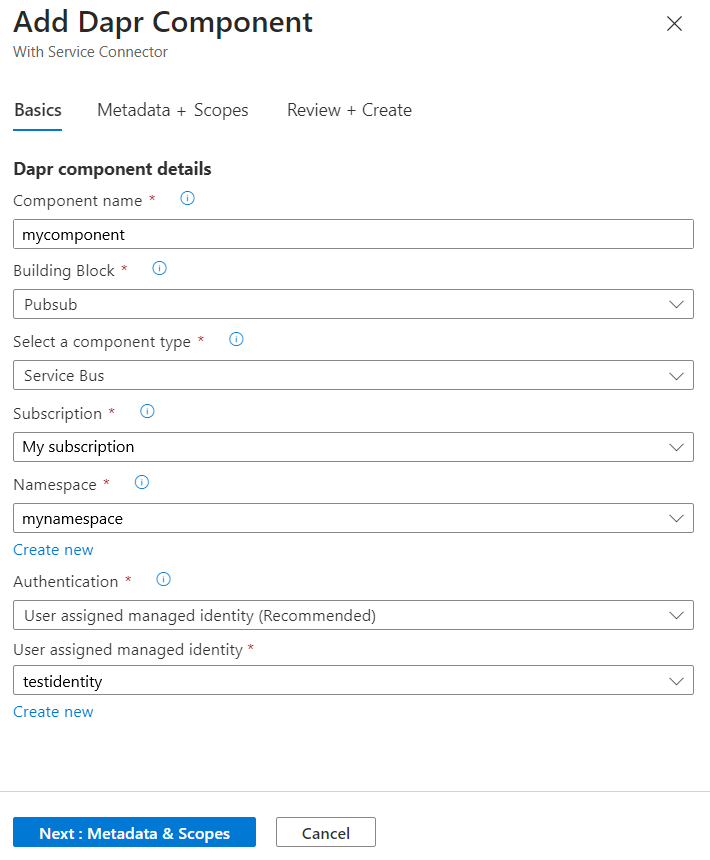
Co se stalo?
Teď, když jste tato povinná pole vyplnili, se automaticky mapují na požadovaná metadata komponent. V tomto příkladu služby Service Bus jsou jedinými požadovanými metadaty připojovací řetězec. Nástroj pro vytváření součástí přebírá informace, které jste zadali, a mapuje vstup a vytvoří připojovací řetězec v souboru YAML komponenty.
Zadání volitelných metadat
I když nástroj pro vytváření součástí automaticky naplní všechna požadovaná metadata komponenty, můžete také přizpůsobit komponentu přidáním volitelných metadat.
Vyberte Další: Metadata + obory.
V části Metadata vyberte Přidat a vyberte další volitelná metadata pro komponentu Dapr z rozevíracího seznamu podporovaných polí.
V části Obory vyberte Přidat nebo zadat ID aplikací pro kontejnerové aplikace, které chcete načíst.
- Pokud je obor nezadaný, dapr ve výchozím nastavení použije komponentu na všechna ID aplikací.
Vyberte Zkontrolovat a vytvořit a zkontrolujte hodnoty součástí.
Vyberte Vytvořit.
Uložení komponenty YAML
Po přidání komponenty do prostředí Container Apps se na portálu zobrazí YAML (nebo Bicep) pro danou komponentu.
Zkopírujte a uložte soubor YAML pro budoucí použití.
Výběrem možnosti Hotovo ukončíte podokno konfigurace.
Pak můžete artefakt YAML/Bicep zkontrolovat do úložiště a znovu ho vytvořit mimo prostředí portálu.
Poznámka:
Při použití spravované identity se vybraná identifikace přiřadí všem aplikacím kontejnerů v oboru a cílových službách.
Správa komponent Dapr
V prostředí Container Apps přejděte do části Nastavení> Dapr.
Komponenty Dapr, které jsou svázané s prostředím Container Apps, jsou uvedené na této stránce. Zkontrolujte seznam a výběrem ikony Odstranit odstraňte komponentu nebo vyberte název komponenty, abyste zkontrolovali nebo upravili její podrobnosti.

Další kroky
Přečtěte si další informace:
Váš názor
Připravujeme: V průběhu roku 2024 budeme postupně vyřazovat problémy z GitHub coby mechanismus zpětné vazby pro obsah a nahrazovat ho novým systémem zpětné vazby. Další informace naleznete v tématu: https://aka.ms/ContentUserFeedback.
Odeslat a zobrazit názory pro